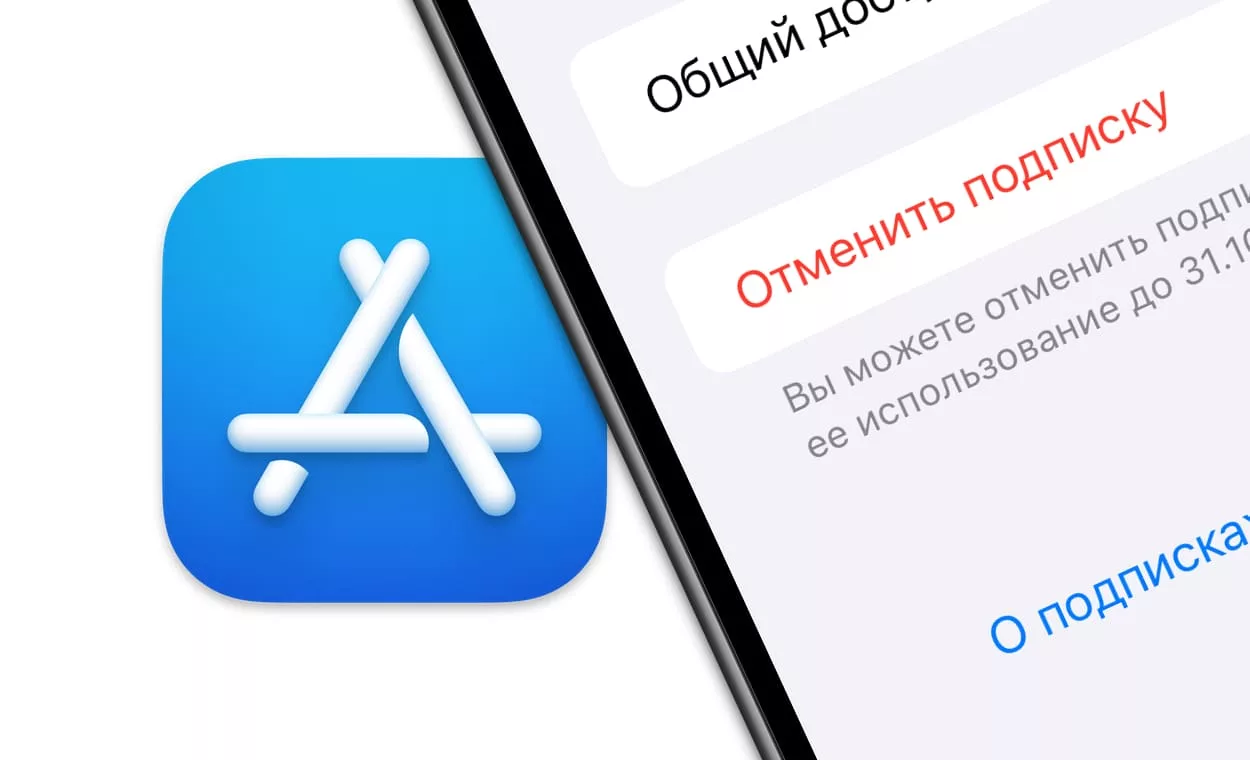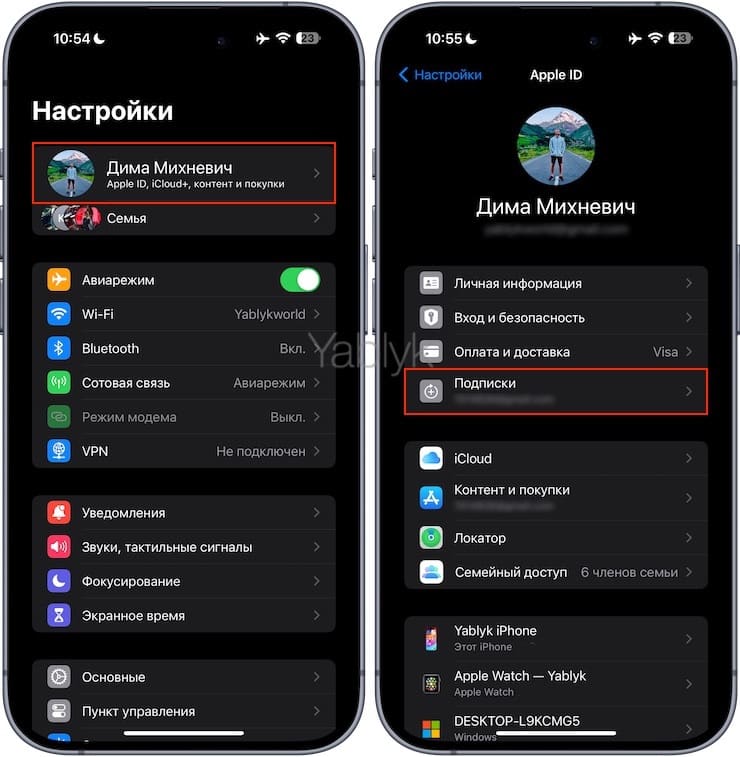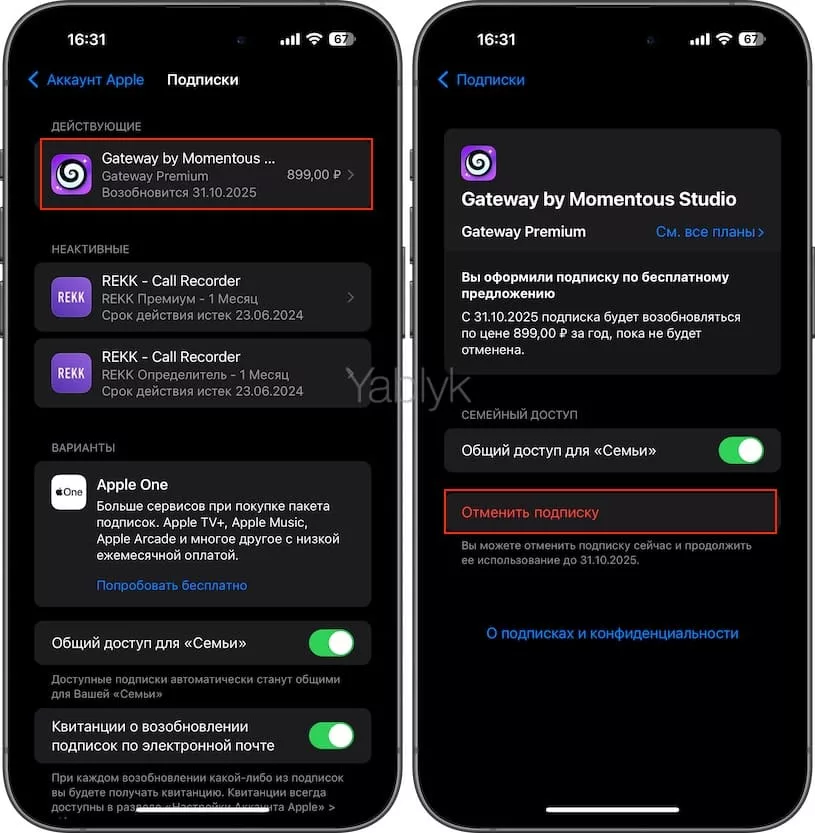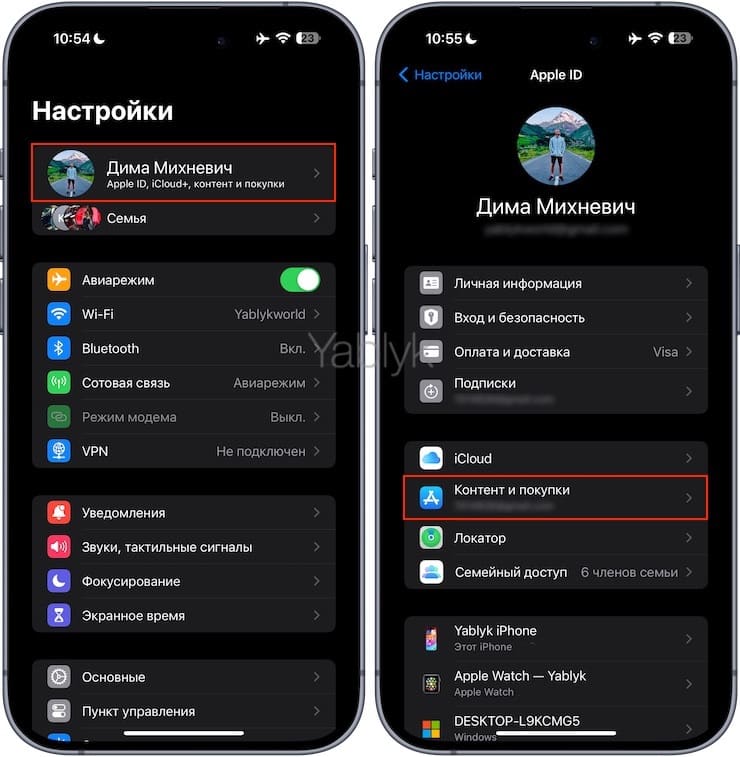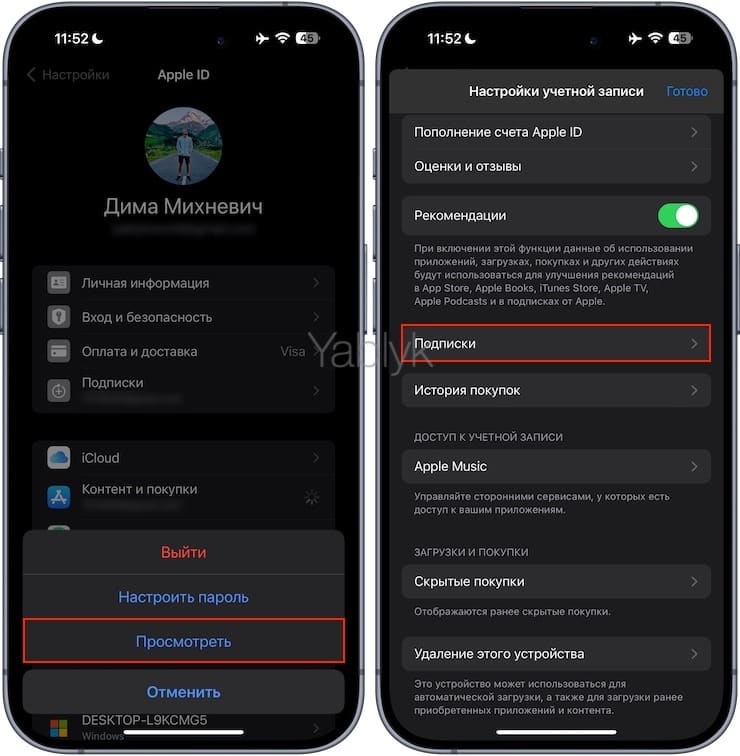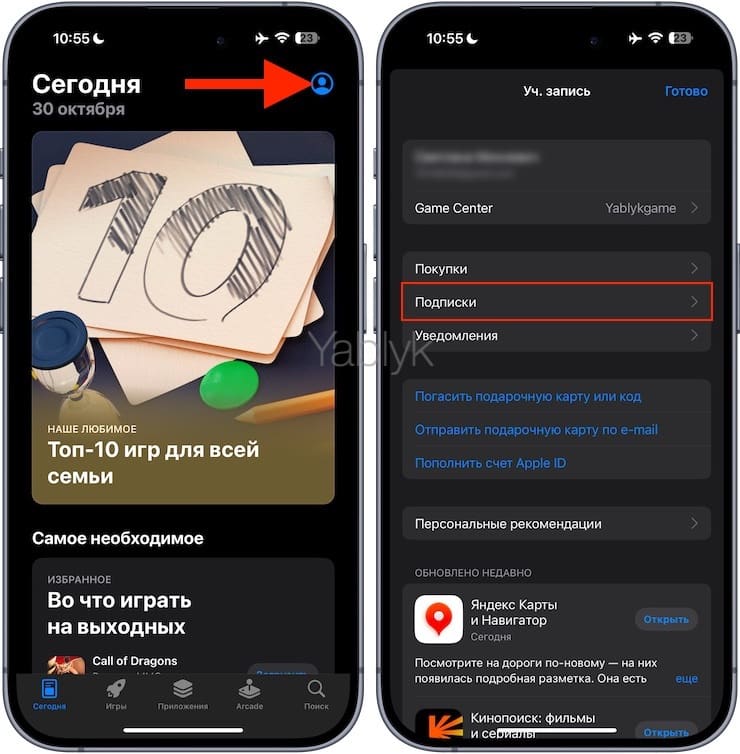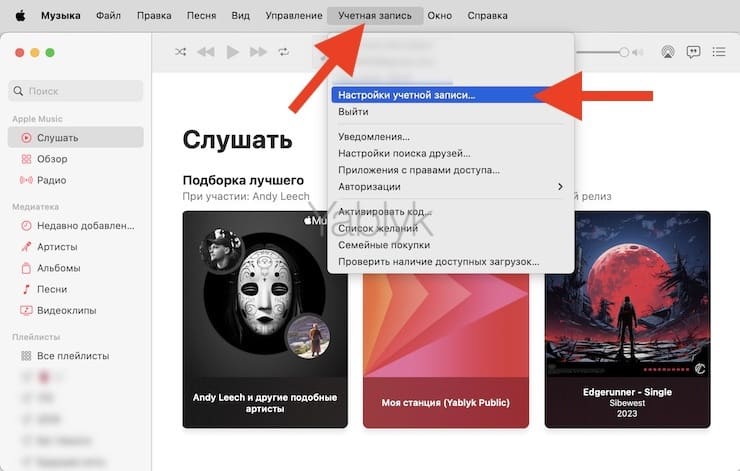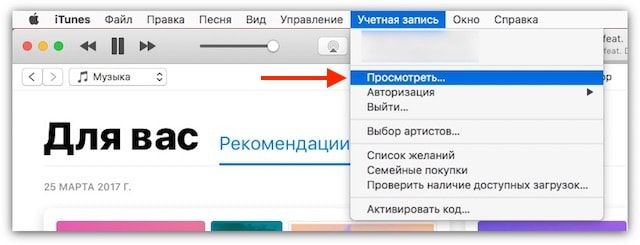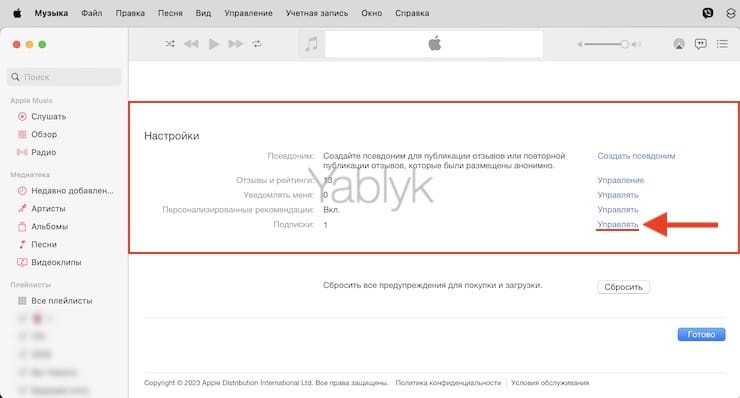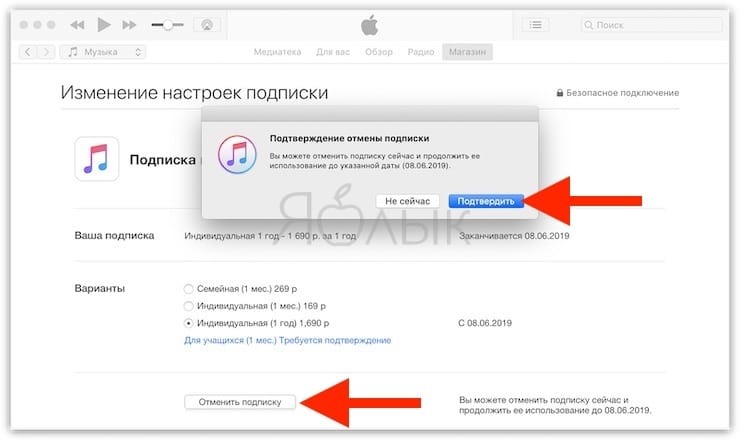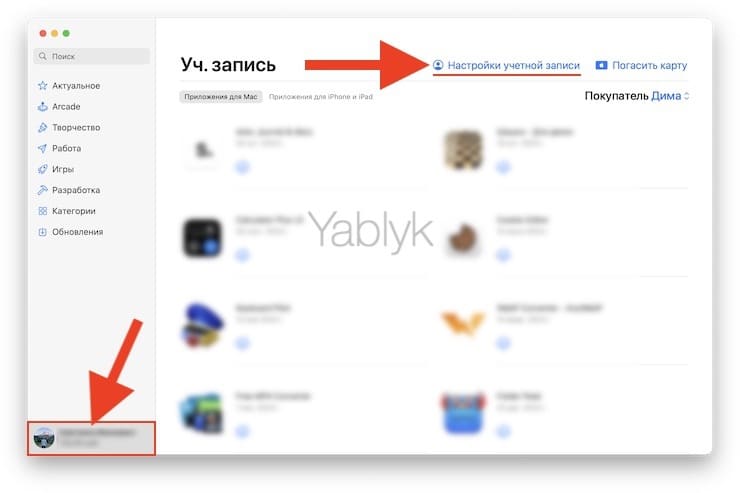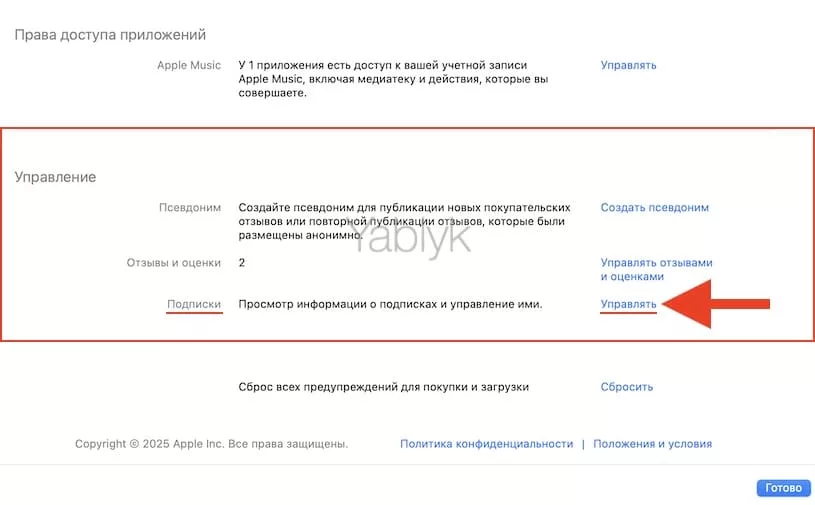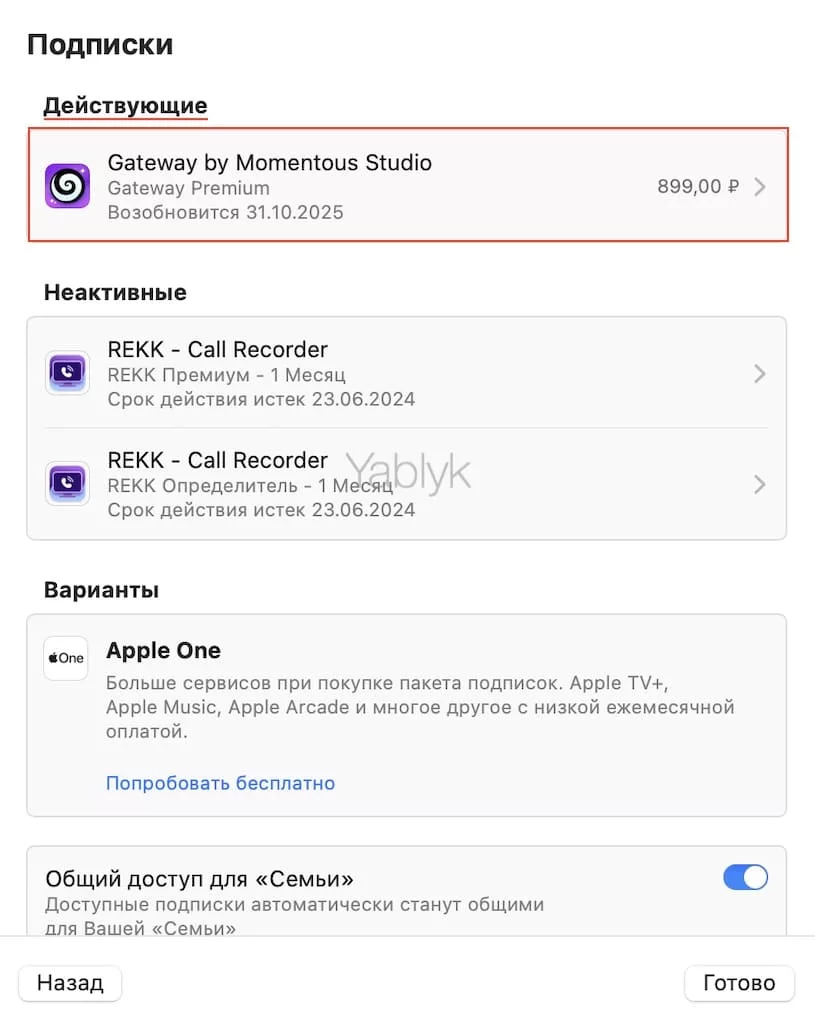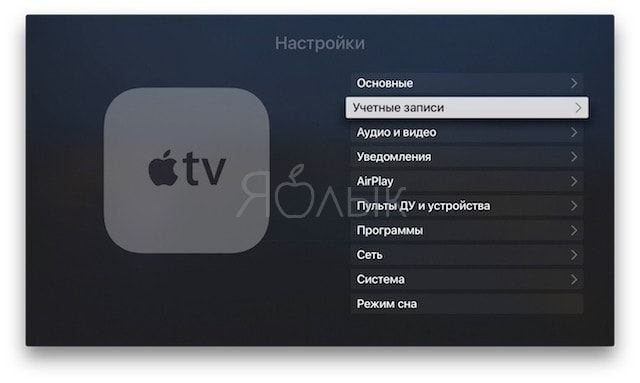Владельцы продуктов Apple могут просматривать, изменять либо отменять автоматически возобновляемые подписки на iPhone, iPad, Apple TV, компьютерах Mac или ПК. К автоматически возобновляемым относятся подписки на музыкальные сервис Apple Music, Яндекс Музыка, Spotify, газеты, журналы, приложения в App Store, а также интернет-сервисы, такие как Netflix, HBO и пр. В инструкции ниже мы расскажем, как управлять (отменять) подписками на устройствах Apple.
Подписаться на Яблык в Telegram — только полезные инструкции для пользователей iPhone, iPad и Mac t.me/yablykworld.
Содержание статьи
Обратите внимание – если вы отменили подписку на сервис (приложение) хотя бы на одном из своих устройств, связанных одной учетной записью Apple, делать то же самое на всех остальных гаджетах не нужно – хватит и одной «отписки». Так что просто выберите нужную платформу и следуйте указаниям ниже.
Как отменить подписку на iPhone и iPad (3 способа)?
Для того чтобы просмотреть, изменить или отказаться от подписки, на вашем iPhone или iPad существует минимум 3 способа:
Способ 1. Откройте приложение «Настройки», перейдите в раздел «Аккаунт Apple» (ваше имя в верхней части экрана) и выберите раздел «Подписки».
В списке подписок выберите ту, от которой вы хотите отказаться (или изменить). Для изменения подписки выберите в меню один из вариантов подписки или нажмите на кнопку «Отменить подписку», чтобы от нее отказаться. В случае отмены подписка будет действовать до конца оплаченного периода.
2 способ. Если пункта «Подписки» на главном экране раздела «Аккаунт Apple» на вашем устройстве нет (он появился в iOS 17), перейдите в меню «Контент и покупки»
Далее выберите пункт «Просмотреть» и авторизуйтесь, используя данные Apple ID. После этих действий загрузится страница, на которой будет меню «Подписки». Откройте его и выберите подписку, которую необходимо отменить.
Способ 3. На эту же страницу можно также выйти прямо из приложения App Store, нажав в правом верхнем углу на аватар профиля.
Почему моя подписка не отображается на iPhone или iPad, а оплата за нее снимается?
В случае, если подписка не отображается в соответствующем разделе, но оплата за нее взимается, возможно, подписка была оформлена не через App Store или iTunes, а непосредственно у провайдера на сайте или приложении. В такой ситуации, перейдите на сайт сервиса или обратитесь издателю содержимого или разработчику приложения.
Если вы отменяете подписку заранее, то всё оставшееся время до расчетного периода она будет действовать. Но в следующем месяце плату взимать уже не будут.
Как отменить подписку на Mac или Windows?
Управление подписками на Mac или Windows осуществляется следующим образом. На компьютере нажмите на ссылку «Просмотреть мою учетную запись», которая автоматически откроет страницу «Учетная запись» в приложении «iTunes» на Windows (программа «iTunes» должна быть установлена на компьютере) или в приложении «Музыка» на Mac.
В программе «iTunes» на Windows или «Музыка» на Mac
Откройте «iTunes» на компьютере с Windows или приложение «Музыка» на Mac, авторизуйтесь с использованием идентификатора Apple (если вы еще не вошли в систему).
В расположенной вверху окна «iTunes» («Музыка») строке меню выберите «Учетная запись» → «Настройки учетной записи», введите пароль от аккаунта Apple, нажмите клавишу «Ввод».
В зависимости от версии приложения «iTunes» («Музыка») пункт меню может называться «Просмотреть…».
Когда на экране отобразится страница «Информация об учетной записи», перейдите к разделу «Настройки» и нажмите кнопку «Управлять» справа от пункта «Подписки».
В списке подписок выберите ту, от которой вы хотите отказаться (или изменить). Для изменения подписки выберите в меню один из вариантов подписки или нажмите на кнопку «Отменить подписку», чтобы от нее отказаться.
В программе App Store (только для Mac)
1. Откройте программу App Store и нажмите на <Ваше имя> в нижней части боковой панели слева.
2. Нажмите кнопку-ссылку «Настройки учетной записи», которая находится в верхней части окна программы. Подтвердите вход с помощью учетной записи Apple (введите логин и пароль).
3. На открывшейся странице прокрутите до раздела «Управление» и нажмите кнопку «Управлять» напротив пункта «Подписки».
4. В разделе «Действующие» выберите активную подписку и нажмите кнопку «Отменить подписку» для ее отмены.
- Если кнопка для отмены подписки не отображается, значит она уже отменена и больше не будет продлеваться автоматически.
- Если срок действия подписки истек недавно, будет отображаться дата истечения срока ее действия.
- Рядом с недавно отмененной подпиской, будет отображаться дата, до которой доступ к подписке будет сохранен.
Как отменить подписку на Apple TV?
Владельцы медиаприставок Apple TV могут отменять только подписки на приложения операционной системы tvOS, установленные на устройстве. Для этого откройте раздел «Настройки» → «Учетные записи» → «Подписки» → «Управление подписками». Выбрав нужную, вы по желанию можете либо изменить ее на более удобный вариант, либо отменить.
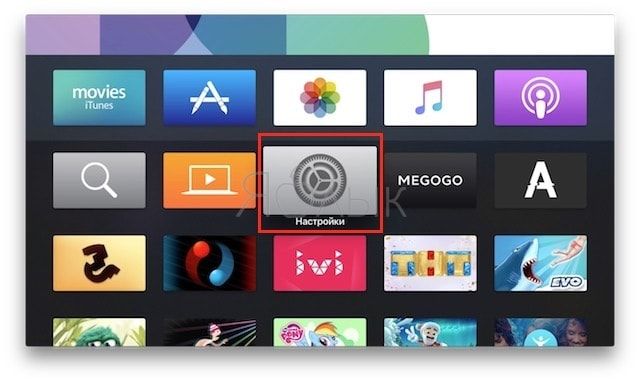
Часто задаваемые вопросы
🔥 Смотрите также:
- Почему на iPhone нужно фотографировать в формате HEIC (HEIF), чем он лучше JPEG?
- Как подключить iPhone, iPad или Mac к Apple TV (телевизору).
- Как закачать книги на iPhone и iPad бесплатно и без компьютера.